Excel: yatayara ve düşeyara birlikte nasıl kullanılır?
Bir veri kümesinde değerleri yatay ve dikey olarak aramak ve karşılık gelen eşleşen değeri döndürmek için Excel’deki YATAYARA ve DÜŞEYARA işlevlerini kullanabilirsiniz.
Bunu yapmak için aşağıdaki temel sözdizimini kullanabilirsiniz:
=VLOOKUP( B11 , A3:E8 ,HLOOKUP( B12 , B1:E2 ,2,FALSE),FALSE)
Bu özel formül, A3:E8 dikey aralığının A sütunundaki B11 hücresindeki değeri bulur, ardından B1:E2 yatay aralığının 1. satırındaki B12 hücresindeki değeri bulur ve bu iki arama değerinin kesildiği karşılık gelen hücre değerini döndürür.
Aşağıdaki örnek, bu sözdiziminin pratikte nasıl kullanılacağını gösterir.
Örnek: Excel’de YATAYARA ve DÜŞEYARA’yı birlikte kullanma
Excel’de, bir şirketin çeşitli perakende mağazalarında her çeyrekte yapılan satışları gösteren aşağıdaki veri setine sahip olduğumuzu varsayalım:
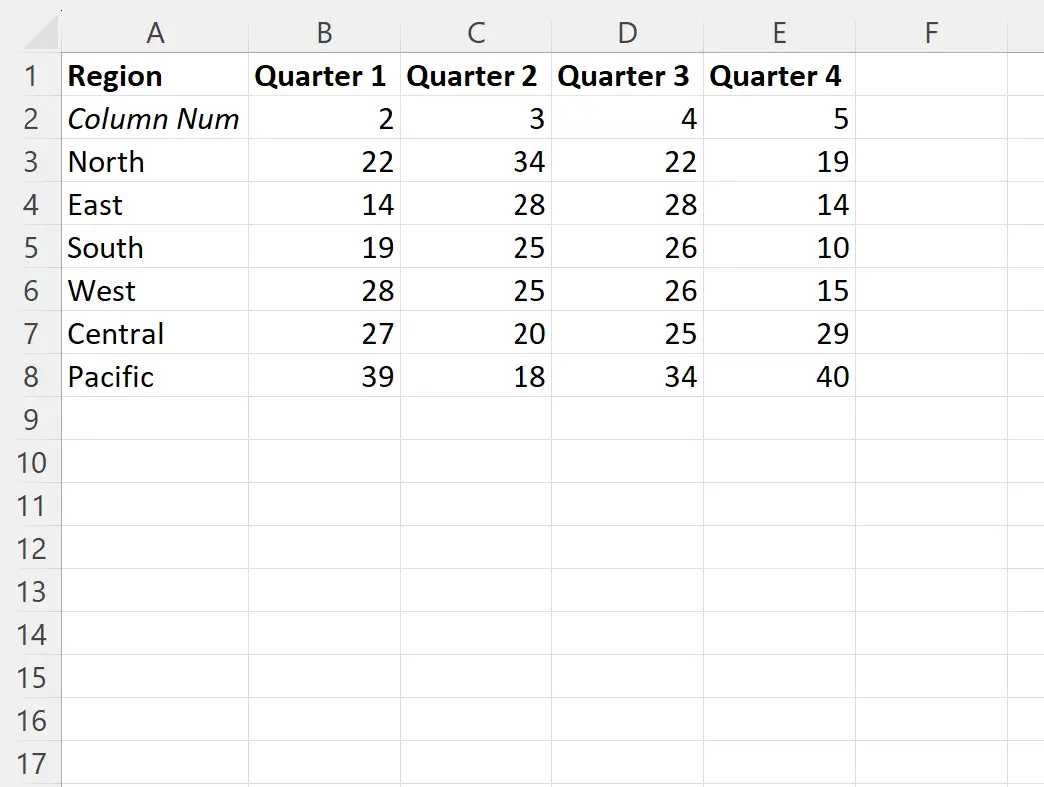
Not : Formülün doğru değeri döndürmesi için Excel sütun numaralarını listeleyen Sütun Numarası adlı satırı oluşturmak gerekir.
Diyelim ki ikinci çeyrekte Batı bölgesinin satış değerini bulmak istiyoruz.
Bu değeri çıkarmak için B13 hücresine aşağıdaki formülü yazabiliriz:
=VLOOKUP( B11 , A3:E8 ,HLOOKUP( B12 , B1:E2 ,2,FALSE),FALSE)
Aşağıdaki ekran görüntüsü bu formülün pratikte nasıl kullanılacağını göstermektedir:
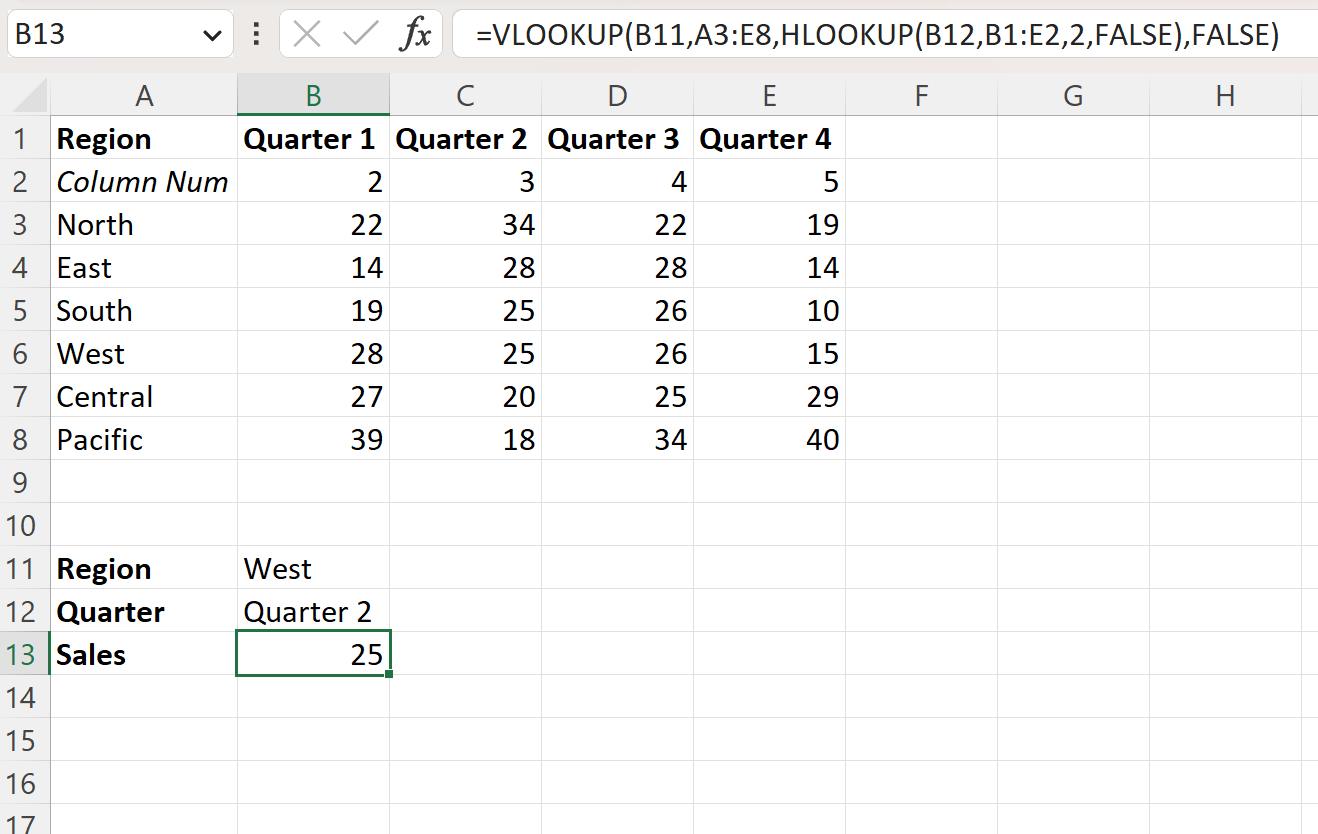
Formül, Batı bölgesinin ikinci çeyrekteki satış değeri olan 25 değerini döndürür.
Bölge ve çeyrek değerlerini değiştirirsek formül satış değerini de buna göre güncelleyecektir.
Örneğin, bölgeyi Pasifik olarak ve çeyreği de 4. Çeyrek olarak değiştirdiğimizi varsayalım:
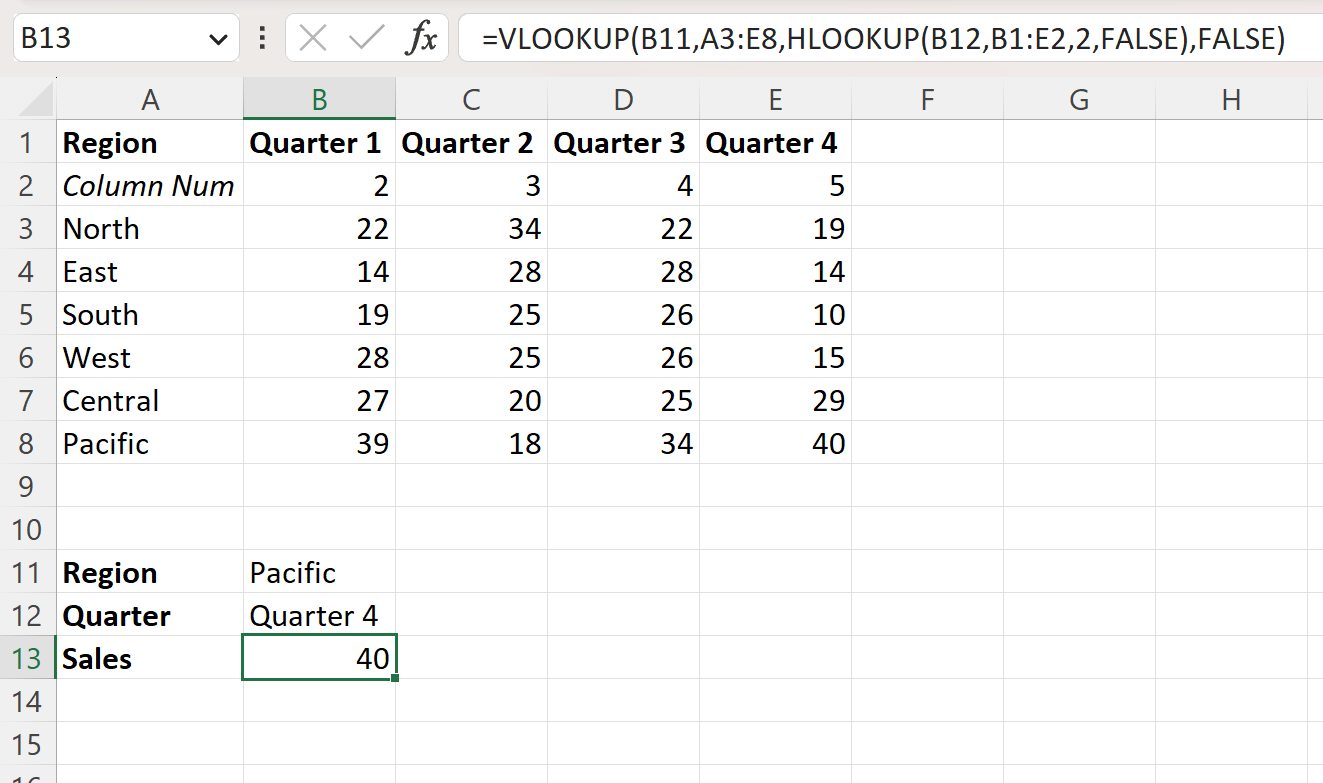
Formül, Pasifik bölgesinin dördüncü çeyrekteki satış değeri olan 40 değerini döndürür.
Ek kaynaklar
Aşağıdaki eğitimlerde Excel’de diğer yaygın işlemlerin nasıl gerçekleştirileceği açıklanmaktadır:
Excel: DÜŞEYARA Kullanarak İki Liste Nasıl Karşılaştırılır
Excel: Yatay olarak birden fazla değer döndürmek için DÜŞEYARA’yı kullanın
Excel: Tarihe göre DÜŞEYARA nasıl kullanılır?